Vai atspējot atrasto jauno aparatūras ziņojumu operētājsistēmā Windows 10?
Literārs Mistrojums / / August 04, 2021
Sludinājumi
Datoru aparatūra ne vienmēr ir bez kļūdām, taču kļūdainas darba aparatūras operētājsistēmā Windows var būt kaitinošas. Tas notiek tāpēc, ka katru reizi, kad tiek pievienota jauna ierīce, Windows to nosaka un atpazīst, izmantojot pieejamos draiverus. Mēs saņemam ziņojumu “Atrasta jauna aparatūra”, un, ja jums ir bojāta aparatūra, tas notiks vēl un vēl.
Jaunā aparatūras noteikšanas funkcija ir būtiska logos, jo tā nodrošina aparatūras piekļuvi šim datoram. Bet, ja jūsu sistēmai ir pievienota bojāta aparatūra, tad šad un tad apakšējā labajā stūrī turpinās parādīties ziņojums “Atrasta jauna aparatūra”, kas var būt kaitinoša. Ja vēlaties atbrīvoties no šī uznirstošā jaunā ierīces noteikšanas ziņojuma uznirstošā loga, izpildiet kādu no trim tālāk minētajām metodēm. Izmantojot kādu no tiem, jūs atbrīvosities no kaitinošā ziņojuma “Atrasta jauna aparatūra”, kas parādās atkal un atkal.
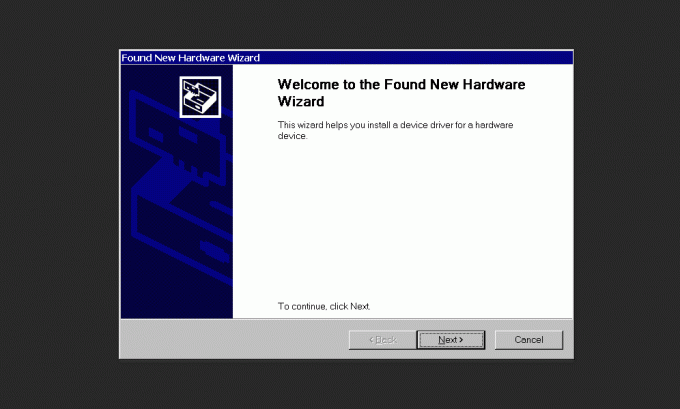
Sludinājumi
Lapas saturs
-
1 Kā atspējot ziņojumu “Atrasta jauna aparatūra” operētājsistēmā Windows 10?
- 1.1 Atspējojiet ziņojumu “Atrasta jauna aparatūra”, izmantojot ierīces pārvaldnieku:
- 1.2 Atspējojiet ziņojumu “Atrasta jauna aparatūra”, izmantojot vietējo grupas politikas redaktoru:
- 1.3 Atspējojiet ziņojumu “Atrasta jauna aparatūra”, izmantojot reģistra redaktoru:
Kā atspējot ziņojumu “Atrasta jauna aparatūra” operētājsistēmā Windows 10?
Ir veids, kā atspējot šo funkciju konkrētai aparatūrai, un, ja problēmu rada tikai viena aparatūra, tas būtu labākais, ko darīt. Tomēr daži lietotāji varētu vēlēties pilnībā atbrīvoties no šī kaitinošā ziņojuma. Viņiem mums ir divas citas metodes, kas pilnībā atspējotu ziņojumu “Atrasta jauna aparatūra” jebkurai aparatūrai, kas savienota ar Windows 10 sistēmu.
Atspējojiet ziņojumu “Atrasta jauna aparatūra”, izmantojot ierīces pārvaldnieku:
Kā minēts iepriekš, ir veids, kā atspējot šo funkciju konkrētai aparatūrai. Tātad, ja jūs arvien kaitina tas, ka šis ziņojums atkal un atkal parādās tikai vienam bojātai aparatūrai, izpildiet šo konkrēto metodi.
- Nospiediet Windows + R taustiņus, un tas atvērs dialoglodziņu Palaist.
- Dialoglodziņā Palaist ievadiet “devmgmt.msc” un nospiediet taustiņu Enter. Tas atvērs ierīču pārvaldnieku.
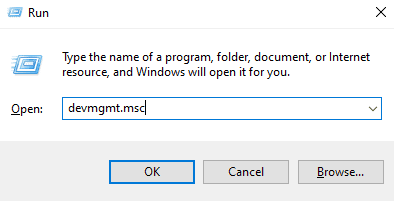
- Atkal un atkal atrodiet ierīci, kurai saņemat šo ziņojumu. Kad esat to atradis, ar peles labo pogu noklikšķiniet uz tā un izvēlieties opciju “Atspējot ierīci”.
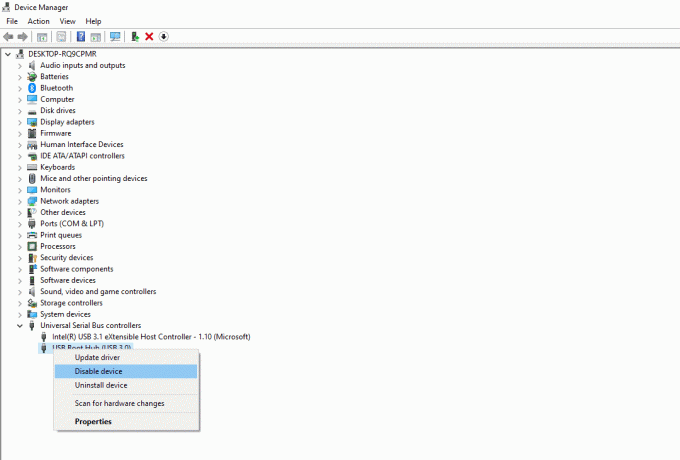
Tas atspējos ziņojuma “Atrasta jauna aparatūra” parādīšanos atkal un atkal. Ja kāda iemesla dēļ joprojām redzat kaitinošo ziņojumu, izmēģiniet kādu no tālāk minētajiem labojumiem.
Sludinājumi
Atspējojiet ziņojumu “Atrasta jauna aparatūra”, izmantojot vietējo grupas politikas redaktoru:
Šī metode nav tāda kā iepriekšējā metode, kas darbojās tikai noteiktai aparatūrai. Šī metode pilnībā atspējos ziņojumu “Atrasta jauna aparatūra”, un tā netiks rādīta nevienai datoram pievienotai aparatūrai.
- Nospiediet Windows + R taustiņus, un tas atvērs dialoglodziņu Palaist.
- Dialoglodziņā Palaist ievadiet “gpedit.msc” un nospiediet taustiņu Enter. Tas atvērs vietējo grupas politikas redaktoru.
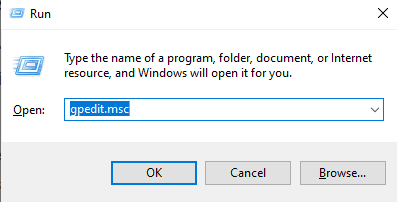
- Vietējā grupas politikas redaktora kreisajā rūtī dodieties uz šo vietu:
Datora konfigurācija \ Administratīvās veidnes \ Sistēma \ Ierīces instalēšana
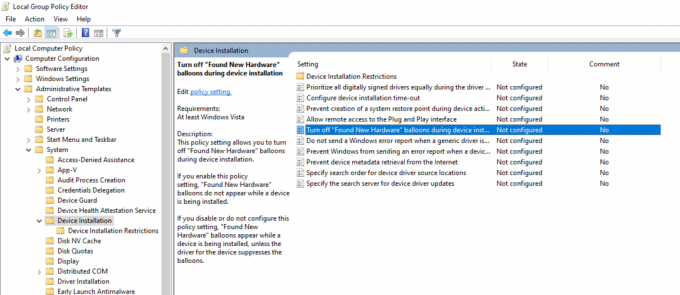
- Tagad labajā rūtī ierīces instalēšanas politikas laikā redzēsiet balonus “Izslēgt“ Atrastu jaunu aparatūru ””. Veiciet dubultklikšķi uz tā.
- Tas atvērs jaunu logu. Šeit mainiet slēdzi no “Nav konfigurēts” uz “Iespējots”.
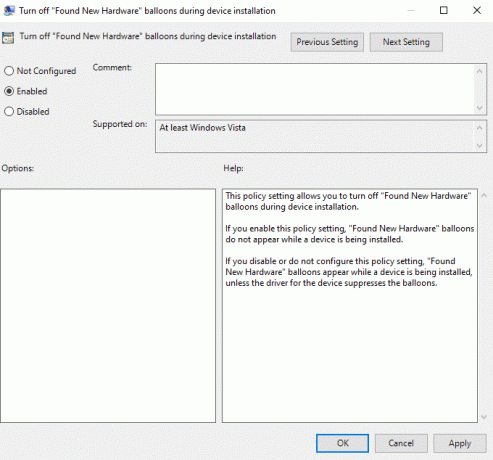
Sludinājumi
Tagad jūs vairs neredzēsiet ziņojumu “Atrasta jauna aparatūra” jebkuram aparatūras savienojumam. Ja vēlaties to mainīt, veiciet iepriekš minētās darbības un atkal nomainiet pārslēgšanos no “Enabled” uz “Not Configurated”.
Atspējojiet ziņojumu “Atrasta jauna aparatūra”, izmantojot reģistra redaktoru:
Ja kāda iemesla dēļ otrā metode jums neizdodas, tad pēdējā iespēja ir izmantot reģistra redaktoru. Arī tas būs nedaudz grūts un bīstams salīdzinājumā ar abām iepriekšējām metodēm. Viens nepareizs solis un viss reģistrs var tikt sabojāts, kas galu galā sabojās Windows sistēmu.
- Nospiediet Windows + R taustiņus, un tas atvērs dialoglodziņu Palaist.
- Dialoglodziņā Palaist ievadiet “regedit” un nospiediet taustiņu Enter. Tas atvērs reģistra redaktoru.
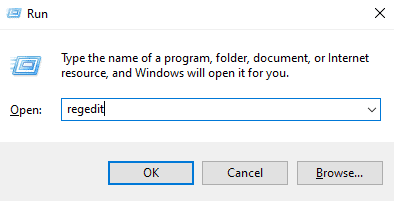
- Reģistra redaktora kreisajā rūtī dodieties uz šo vietu:
HKEY_LOCAL_MACHINE \ Software \ Policies \ Microsoft \ Windows \ DeviceInstall \ Settings - Noklikšķiniet jebkur melnā vietā labajā rūtī un izvēlieties Jauns> DWORD (32 bitu) vērtība. Iestatiet šai jaunajai vērtībai kā DisableBalloonTips.
- Veiciet dubultklikšķi uz šīs jaunizveidotās vērtības un iestatiet vērtības datus uz 1. Noklikšķiniet uz pogas Labi.
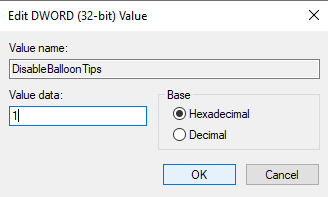
- Tagad restartējiet sistēmu un vairs neredzēsit ziņojumu “Atrasta jauna aparatūra”.
Ja vēlaties mainīt lietas tā, kā tas bija iepriekš, tad reģistra redaktorā dodieties uz to pašu vietu un izdzēsiet izveidoto vērtību DisableBalloonTips.
Tātad šie ir visi veidi, kā īslaicīgi vai neatgriezeniski atspējot ziņojuma funkciju “Atrasta jauna aparatūra” sistēmā Windows 10. Ja jums ir kādi jautājumi vai jautājumi par šo rokasgrāmatu, komentējiet tālāk, un mēs ar jums sazināsimies. Noteikti pārbaudiet arī citus mūsu rakstus iPhone padomi un triki,Android padomi un ieteikumi, Datori un trikiun daudz ko citu, lai iegūtu noderīgāku informāciju.
Sludinājumi Kad Bluetooth draiveris nav ieguvis svaigu atjauninājumu vai tam ir kādi citi tehniski trūkumi, tad…
Dažkārt lietotāji saskaras ar dīvainām sistēmas problēmām, piemēram, “Tastatūra ievada nepareizas rakstzīmes, alfabētus, ciparus vai ievada…
Reklāmas Lai pārsūtītu failus un citus datus no mobilā uz datoru vai datoru uz mobilo, mēs bieži…



